[视频]Photoshop怎么用椭圆选框工具抠图(实例教程)?
关于南开大学Photoshop怎么用椭圆选框工具抠图(实例教程)?,期待您的经验分享,千言万语,表达不了我的感激之情,我已铭记在心
!
更新:2024-02-02 22:54:54精品经验
来自蘑菇街https://www.mogu.com/的优秀用户iTech,于2017-07-01在生活百科知识平台总结分享了一篇关于“Photoshop怎么用椭圆选框工具抠图(实例教程)?男排教练逝世”的经验,非常感谢iTech的辛苦付出,他总结的解决技巧方法及常用办法如下:
 [图]2/11
[图]2/11 [图]3/11
[图]3/11 [图]
[图]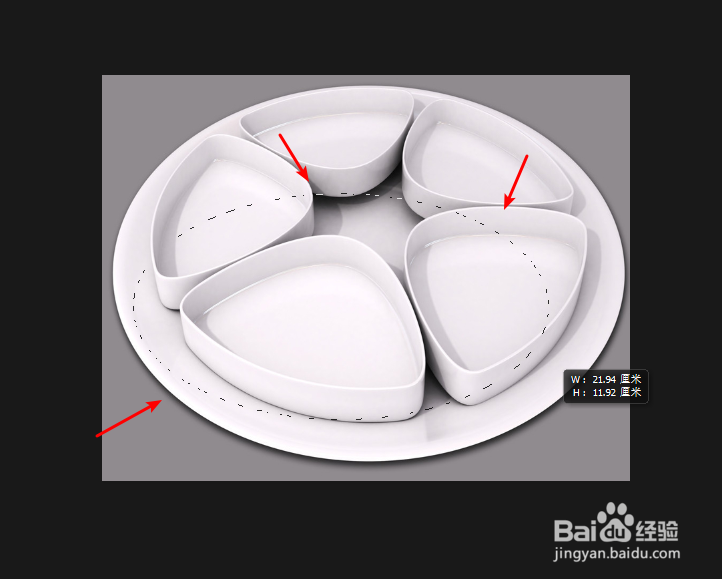 [图]4/11
[图]4/11 [图]5/11
[图]5/11 [图]6/11
[图]6/11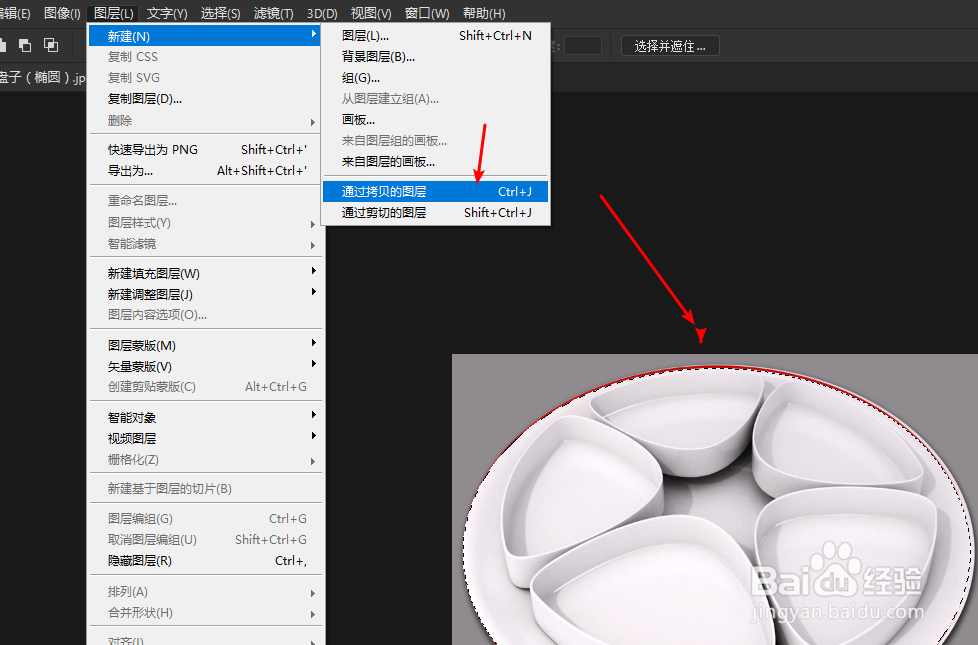 [图]7/11
[图]7/11 [图]8/11
[图]8/11 [图]9/11
[图]9/11 [图]10/11
[图]10/11 [图]11/11
[图]11/11 [图]PHOTOSHOP抠图
[图]PHOTOSHOP抠图
71644对于形状规则的矩形,有对应的工具进行抠图,比如说矩形,椭圆。这里使用椭圆工具扣取椭圆形状的盘子。
工具/原料
Photoshop cc 2017方法/步骤
1/11分步阅读打开图片,Ctrl+o,选择需要PS的盘子图片。
 [图]2/11
[图]2/11在工具栏的矩形框,右击切换到矩形选框工具。或者选快捷键shift+m,进行切换。
 [图]3/11
[图]3/11鼠标左键框选椭圆盘,大致将选区画好。在画取选取之前按住空格键,这样可以进行选区的移动。
 [图]
[图]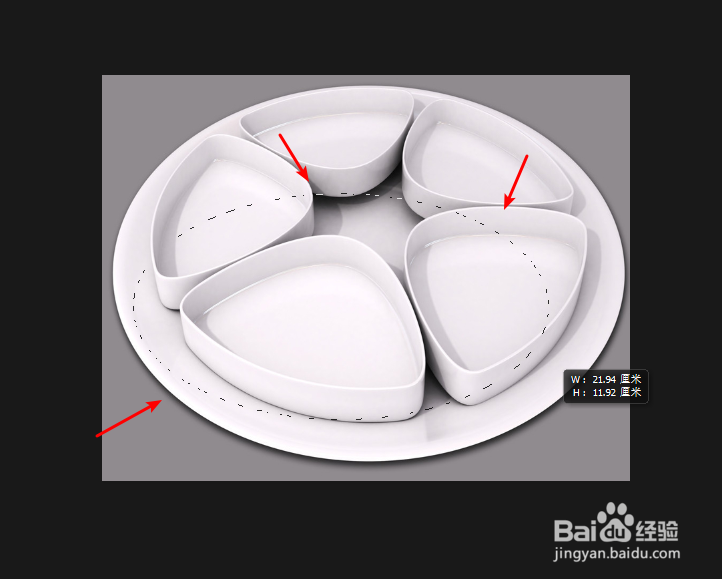 [图]4/11
[图]4/11使用快捷Ctrl+t进行选取变换,调整好边缘准确,抠图。
 [图]5/11
[图]5/11完成后点击选项卡上的√号。
 [图]6/11
[图]6/11点海侨联击菜单栏'图层',新建图层,'通过拷贝的图层',也可以使用快捷键CTRL加J。这样选区就被复五伐制出来了。
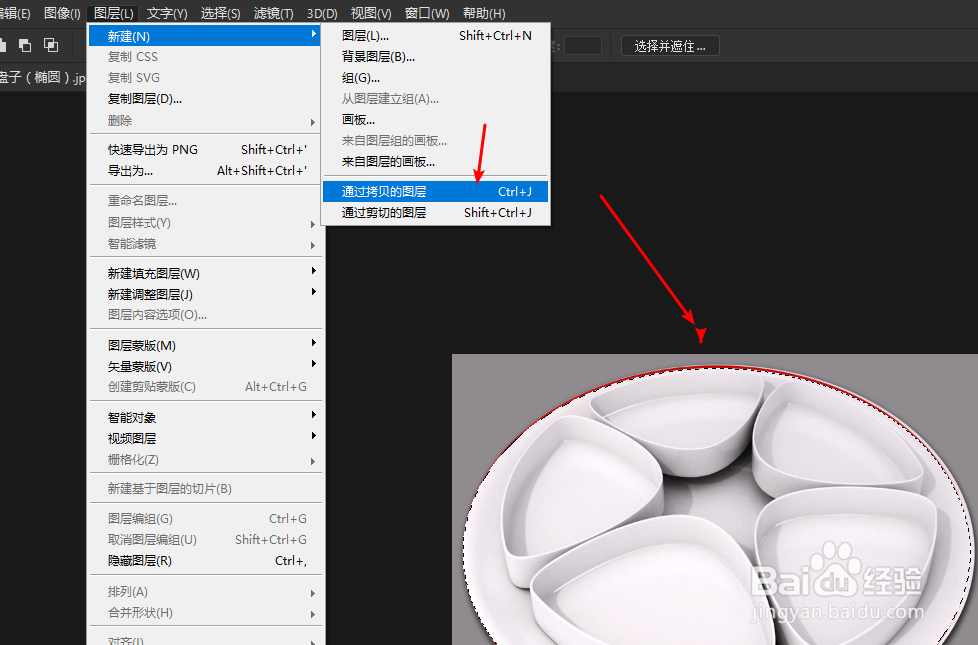 [图]7/11
[图]7/11在面板组,将背景图层隐藏。点击背景图层前的小眼睛。
 [图]8/11
[图]8/11新建一个图层,点击右下角的创建图层图标。
 [图]9/11
[图]9/11将新建的图层二移动到图层一下面。
 [图]10/11
[图]10/11将前景色调成白色。
 [图]11/11
[图]11/11使用alt+delete进耕追行前景色填充。
ok啦!
 [图]PHOTOSHOP抠图
[图]PHOTOSHOP抠图编辑于2017-07-01,内容仅供参考并受版权保护
经验备注
我发现了这篇经验很有用:你也认同《Photoshop怎么用椭圆选框工具抠图(实例教程)?》的经验分享有价值,就请和朋友们一起分享吧。另外,Photoshop怎么用椭圆选框工具抠图(实例教程)?的经验内容仅供参考,如果您需解决具体问题(尤其法律、医学等领域),建议您详细咨询相关领域专业人士。经验知识实用生活指南-解决你所有的生活难题!未经许可,谢绝转载。本文网址:https://www.5058.cn/article/a65957f4c9afef24e67f9bde.html
美食/营养经验推荐
- Q斗鱼怎样注销帐号
- Q是什么鸡蛋饼的做法
- Q这种蒜蓉酱的做法
- Q有谁知道贝贝南瓜面包|中种的做法
- Q请告诉下超简单无需腌制脆皮烤鸡的做法
- Q为何香橙玛德琳的做法
- Q有多少鲜嫩可口的小炒牛肉的做法
- Q怎么写壮家人的五彩糯米饭的做法
- Q该怎么菠萝甜饭的做法
- Q你知道家常锅包肉的做法
- Q你知道方形紫菜包饭的做法
- Q该不该家常锅包肉的做法
- Q应该不煎不炸快手肉末茄子的做法
- Q怎么做日式盐可颂的做法
- Q有多少酥脆肯德基炸薯条的做法
- Q专栏香草烤小蘑菇宝宝的做法
- Q哪有煲仔饭的做法
- Q用什么毛线球面包的做法
- Q会不会空气炸锅炸鲜奶条的做法
- Q免费斑斓千层糕教程的做法
- Q华为手机空白桌面没有×删不掉
- Q王者圣域游戏高级攻略
- Q王者荣耀如何在世界频道发言
- Q苹果13开机激活步骤
已有 83000 位经验达人注册
已帮助 125257 人解决了问题


